ব্যক্তিগত ক্লাউডের জন্য প্রান্ত v. 4.17.05
আপনি একটি নোডে এজ অ্যাপিজি-সেটআপ ইউটিলিটি ইনস্টল করার পরে, নোডে এক বা একাধিক এজ উপাদান ইনস্টল করতে অ্যাপিজি-সেটআপ ইউটিলিটি ব্যবহার করুন।
এপিজি-সেটআপ ইউটিলিটি ফর্মটিতে একটি কমান্ড ব্যবহার করে:
> /opt/apigee/apigee-setup/bin/setup.sh -p component -f configFileযেখানে কম্পোনেন্ট হল এজ কম্পোনেন্ট ইনস্টল করার জন্য এবং configFile হল নীরব কনফিগারেশন ফাইল যাতে ইনস্টলেশনের তথ্য রয়েছে। কনফিগারেশন ফাইলটি "এপিজি" ব্যবহারকারীর দ্বারা অ্যাক্সেসযোগ্য বা পাঠযোগ্য হতে হবে। উদাহরণস্বরূপ, আপনি ফাইলগুলির জন্য একটি নতুন ডিরেক্টরি তৈরি করতে পারেন, সেগুলিকে /usr/local বা /usr/local/share ডিরেক্টরিতে, অথবা "apigee" ব্যবহারকারীর দ্বারা অ্যাক্সেসযোগ্য নোডের অন্য কোথাও রাখতে পারেন।
উদাহরণস্বরূপ, এজ ম্যানেজমেন্ট সার্ভার ইনস্টল করতে:
> /opt/apigee/apigee-setup/bin/setup.sh -p ms -f /usr/local/myConfigইনস্টলেশন বিবেচনা
আপনি যখন আপনার কনফিগার ফাইলটি লিখবেন, নিম্নলিখিত বিকল্পগুলি বিবেচনা করুন।
পোস্টগ্রেস মাস্টার-স্ট্যান্ডবাই রেপ্লিকেশন সেট আপ করা হচ্ছে
ডিফল্টরূপে, এজ মাস্টার মোডে সমস্ত পোস্টগ্রেস নোড ইনস্টল করে। যাইহোক, একাধিক পোস্টগ্রেস নোড সহ প্রোডাকশন সিস্টেমে, আপনাকে অবশ্যই মাস্টার-স্ট্যান্ডবাই রেপ্লিকেশন ব্যবহার করার জন্য তাদের কনফিগার করতে হবে যাতে মাস্টার নোড ব্যর্থ হলে, স্ট্যান্ডবাই নোডটি ট্র্যাফিক পরিবেশন করা চালিয়ে যেতে পারে।
আপনি নীরব কনফিগার ফাইলের বৈশিষ্ট্যগুলি ব্যবহার করে ইনস্টলের সময় মাস্টার-স্ট্যান্ডবাই প্রতিলিপি সক্ষম এবং কনফিগার করতে পারেন। অথবা, আপনি ইনস্টলেশনের পরে মাস্টার-স্ট্যান্ডবাই প্রতিলিপি সক্ষম করতে পারেন। আরও তথ্যের জন্য, পোস্টগ্রেসের জন্য মাস্টার-স্ট্যান্ডবাই রেপ্লিকেশন সেট আপ দেখুন।
ক্যাসান্দ্রা প্রমাণীকরণ সক্ষম করা হচ্ছে
ডিফল্টরূপে, ক্যাসান্দ্রা প্রমাণীকরণ সক্ষম ছাড়াই ইনস্টল করে। তার মানে যে কেউ ক্যাসান্দ্রা অ্যাক্সেস করতে পারে। আপনি এজ ইনস্টল করার পরে বা ইনস্টলেশন প্রক্রিয়ার অংশ হিসাবে প্রমাণীকরণ সক্ষম করতে পারেন।
আরও জানতে, ক্যাসান্দ্রা প্রমাণীকরণ সক্ষম করুন দেখুন।
ভার্চুয়াল হোস্ট তৈরি করার সময় একটি সুরক্ষিত পোর্ট ব্যবহার করা
আপনি যদি একটি ভার্চুয়াল হোস্ট তৈরি করতে চান যা রাউটারকে একটি সুরক্ষিত পোর্টে আবদ্ধ করে, যেমন পোর্ট নম্বর 1000 এর কম, তাহলে আপনাকে সেই পোর্টগুলিতে অ্যাক্সেস সহ ব্যবহারকারী হিসাবে চালানোর জন্য রাউটারটি কনফিগার করতে হবে। ডিফল্টরূপে, রাউটারটি ব্যবহারকারী "apigee" হিসাবে চলে যার সুবিধাপ্রাপ্ত পোর্টগুলিতে অ্যাক্সেস নেই।
কিভাবে একটি ভার্চুয়াল হোস্ট এবং রাউটারকে 1000 এর নিচের পোর্ট অ্যাক্সেস করতে কনফিগার করবেন সে সম্পর্কে তথ্যের জন্য, একটি ভার্চুয়াল হোস্ট সেট আপ করা দেখুন।
ইনস্টল করার জন্য উপাদানগুলি নির্দিষ্ট করা
নোডে কোন উপাদান ইনস্টল করতে হবে তা নির্দিষ্ট করার জন্য apigee-service ইউটিলিটির -p বিকল্পে আপনি যে বিকল্পগুলি পাস করেন তা নিম্নলিখিত টেবিলে রয়েছে:
কম্পোনেন্ট | বর্ণনা |
|---|---|
গ | শুধুমাত্র ক্যাসান্দ্রা ইনস্টল করুন। |
| zk | শুধুমাত্র ZooKeeper ইনস্টল করুন। |
ডিএস | ZooKeeper এবং Cassandra ইনস্টল করুন। |
ld | শুধুমাত্র OpenLDAP ইনস্টল করুন। |
ms | এজ ম্যানেজমেন্ট সার্ভার ইনস্টল করুন, যা এজ UI এবং OpenLDAP ইনস্টল করে। আপনি যদি কনফিগারেশন ফাইলে USE_LDAP_REMOTE_HOST=y সেট করেন, তাহলে OpenLDAP ইনস্টলেশন এড়িয়ে যায় এবং ম্যানেজমেন্ট সার্ভার একটি ভিন্ন নোডে ইনস্টল করা OpenLDAP ব্যবহার করে। |
r | শুধুমাত্র এজ রাউটার ইনস্টল করুন। |
mp | শুধুমাত্র এজ মেসেজ প্রসেসর ইনস্টল করুন। |
আরএমপি | এজ রাউটার এবং মেসেজ প্রসেসর ইনস্টল করুন। |
ui | এজ UI ইনস্টল করুন। |
qs | শুধুমাত্র Qpid সার্ভার ইনস্টল করুন। |
পিএস | শুধুমাত্র Postgres সার্ভার ইনস্টল করুন। |
| পিডিবি | শুধুমাত্র Postgres ডাটাবেস ইনস্টল করুন - শুধুমাত্র বিকাশকারী পরিষেবা পোর্টাল ইনস্টল করার সময় ব্যবহার করা হয়। বিকাশকারী পরিষেবা পোর্টাল ইনস্টলেশন দেখুন। |
sax | বিশ্লেষণ উপাদান ইনস্টল করুন, মানে Qpid এবং Postgres. এই বিকল্পটি শুধুমাত্র উন্নয়ন এবং পরীক্ষার জন্য ব্যবহার করুন, উৎপাদনের জন্য নয়। |
mo | মনিটাইজেশন ইনস্টল করুন। |
সা | এজ স্ট্যান্ডঅ্যালোন ইনস্টল করুন, মানে ক্যাসান্ড্রা, জুকিপার, ম্যানেজমেন্ট সার্ভার, ওপেনএলডিএপি, এজ ইউআই, রাউটার এবং মেসেজ প্রসেসর। এই বিকল্পটি এজ অ্যানালিটিক্স উপাদানগুলিকে বাদ দেয়: Qpid এবং Postgres৷ এই বিকল্পটি শুধুমাত্র উন্নয়ন এবং পরীক্ষার জন্য ব্যবহার করুন, উৎপাদনের জন্য নয়। |
aio | একটি একক নোডে সমস্ত উপাদান ইনস্টল করুন। এই বিকল্পটি শুধুমাত্র উন্নয়ন এবং পরীক্ষার জন্য ব্যবহার করুন, উৎপাদনের জন্য নয়। |
| ডিপি | বিকাশকারী পরিষেবা পোর্টাল ইনস্টল করুন। |
একটি কনফিগারেশন ফাইল তৈরি করা হচ্ছে
কনফিগারেশন ফাইলটিতে এজ ইনস্টল করার জন্য প্রয়োজনীয় সমস্ত তথ্য রয়েছে। আপনি প্রায়শই একটি এজ ইনস্টলেশনের সমস্ত উপাদান ইনস্টল করতে একই কনফিগারেশন ফাইল ব্যবহার করতে পারেন।
যাইহোক, আপনাকে বিভিন্ন কনফিগারেশন ফাইল ব্যবহার করতে হবে, অথবা আপনার কনফিগারেশন ফাইল পরিবর্তন করতে হবে, যদি:
- আপনি একাধিক OpenLDAP সার্ভার ইনস্টল করছেন এবং একটি 13-নোড ইনস্টলেশনের অংশ হিসাবে প্রতিলিপি কনফিগার করতে হবে। LDAP_SID এবং LDAP_PEER- এর জন্য প্রতিটি ফাইলের আলাদা মান প্রয়োজন।
- আপনি 12-নোড ইনস্টলেশনের অংশ হিসাবে একাধিক ডেটা সেন্টার তৈরি করছেন। ZK_CLIENT_HOSTS এবং CASS_HOSTS- এর মতো বৈশিষ্ট্যগুলির জন্য প্রতিটি ডেটা সেন্টারের আলাদা সেটিংস প্রয়োজন।
নীচে বর্ণিত প্রতিটি ইনস্টলেশন টপোলজি সেই টপোলজির জন্য একটি উদাহরণ কনফিগার ফাইল দেখায়। কনফিগারেশন ফাইলের সম্পূর্ণ রেফারেন্সের জন্য, এজ কনফিগারেশন ফাইল রেফারেন্স দেখুন।
ইনস্টলেশন লগ ফাইল
ডিফল্টরূপে, setup.sh ইউটিলিটি ইন্সটলেশন সম্পর্কে লগ ইনফরমেশন লেখে:
/opt/apigee/var/log/apigee-setup/setup.log
setup.sh ইউটিলিটি চালিত ব্যবহারকারীর সেই ডিরেক্টরিতে অ্যাক্সেস না থাকলে, এটি /tmp ডিরেক্টরিতে setup_ username .log নামে একটি ফাইল হিসাবে লগ লিখবে।
ব্যবহারকারীর /tmp-এ অ্যাক্সেস না থাকলে, setup.sh ইউটিলিটি ব্যর্থ হয়।
এজ উপাদান ইনস্টল করুন
এই বিভাগটি বর্ণনা করে যে কিভাবে বিভিন্ন টপোলজির জন্য এজ উপাদানগুলি ইনস্টল করতে হয়। উপাদান ইনস্টলেশনের ক্রম আপনার পছন্দসই টপোলজির উপর ভিত্তি করে।
নীচে দেখানো সমস্ত ইনস্টলেশন উদাহরণ অনুমান করে যে আপনি ইনস্টল করছেন:
- ক্যাসান্দ্রা প্রমাণীকরণ অক্ষম (ডিফল্ট) সহ। আরও জন্য ক্যাসান্দ্রা প্রমাণীকরণ সক্ষম করুন দেখুন।
- পোস্টগ্রেস মাস্টার-স্ট্যান্ডবাই প্রতিলিপি নিষ্ক্রিয় (ডিফল্ট) সহ। আরও জানতে পোস্টগ্রেসের জন্য মাস্টার-স্ট্যান্ডবাই রেপ্লিকেশন সেট আপ দেখুন।
- একই নোডে মেসেজ প্রসেসর এবং রাউটার। আপনি যদি বিভিন্ন নোডে মেসেজ প্রসেসর এবং রাউটার ইনস্টল করেন তবে প্রথমে সমস্ত মেসেজ প্রসেসর এবং তারপরে সমস্ত রাউটার ইনস্টল করুন।
অল-ইন-ওয়ান ইনস্টলেশন
- কমান্ড ব্যবহার করে একটি একক নোডে সমস্ত উপাদান ইনস্টল করুন:
> /opt/apigee/apigee-setup/bin/setup.sh -p aio -f কনফিগার ফাইল - ইনস্টলেশন পরীক্ষা করুন যেভাবে বর্ণনা করা হয়েছে তা পরীক্ষা করুন ।
- অনবোর্ড একটি প্রতিষ্ঠানে বর্ণিত হিসাবে আপনার সংস্থাকে অনবোর্ড করুন৷
নীচে এই টপোলজির জন্য একটি নীরব কনফিগারেশন ফাইল দেখানো হয়েছে। কনফিগারেশন ফাইলের সম্পূর্ণ রেফারেন্সের জন্য, এজ কনফিগারেশন ফাইল রেফারেন্স দেখুন।
# With SMTP IP1=IPorDNSnameOfNode HOSTIP=$(hostname -i) ADMIN_EMAIL=opdk@google.com APIGEE_ADMINPW=Secret123 LICENSE_FILE=/tmp/license.txt MSIP=$IP1 LDAP_TYPE=1 APIGEE_LDAPPW=secret BIND_ON_ALL_INTERFACES=y MP_POD=gateway REGION=dc-1 ZK_HOSTS="$IP1" ZK_CLIENT_HOSTS="$IP1" # Must use IP addresses for CASS_HOSTS, not DNS names. CASS_HOSTS="$IP1" # Default is postgres PG_PWD=postgres SKIP_SMTP=n SMTPHOST=smtp.example.com SMTPUSER=smtp@example.com # omit for no username SMTPPASSWORD=smtppwd # omit for no password SMTPSSL=n SMTPPORT=25 SMTPMAILFROM="My Company <myco@company.com>"
2-হোস্ট স্বতন্ত্র ইনস্টলেশন
এজ টপোলজি এবং নোড নম্বরের তালিকার জন্য ইনস্টলেশন টপোলজি দেখুন।
- স্বতন্ত্র গেটওয়ে এবং নোড 1 ইনস্টল করুন
> /opt/apigee/apigee-setup/bin/setup.sh -p sa -f কনফিগার ফাইল - নোড 2 এ অ্যানালিটিক্স ইনস্টল করুন:
> /opt/apigee/apigee-setup/bin/setup.sh -p sax -f কনফিগার ফাইল - ইনস্টলেশন পরীক্ষা করুন যেভাবে বর্ণনা করা হয়েছে তা পরীক্ষা করুন ।
- অনবোর্ড একটি প্রতিষ্ঠানে বর্ণিত হিসাবে আপনার সংস্থাকে অনবোর্ড করুন৷
নীচে এই টপোলজির জন্য একটি নীরব কনফিগারেশন ফাইল দেখানো হয়েছে। কনফিগারেশন ফাইলের সম্পূর্ণ রেফারেন্সের জন্য, এজ কনফিগারেশন ফাইল রেফারেন্স দেখুন।
# With SMTP IP1=IPorDNSnameOfNode1 HOSTIP=$(hostname -i) ADMIN_EMAIL=opdk@google.com APIGEE_ADMINPW=Secret123 LICENSE_FILE=/tmp/license.txt MSIP=$IP1 LDAP_TYPE=1 APIGEE_LDAPPW=secret BIND_ON_ALL_INTERFACES=y MP_POD=gateway REGION=dc-1 ZK_HOSTS="$IP1" ZK_CLIENT_HOSTS="$IP1" # Must use IP addresses for CASS_HOSTS, not DNS names. CASS_HOSTS="$IP1" # Default is postgres PG_PWD=postgres SKIP_SMTP=n SMTPHOST=smtp.example.com SMTPUSER=smtp@example.com # omit for no username SMTPPASSWORD=smtppwd # omit for no password SMTPSSL=n SMTPPORT=25 SMTPMAILFROM="My Company <myco@company.com>"
5-হোস্ট ক্লাস্টার ইনস্টলেশন
এজ টপোলজি এবং নোড নম্বরের তালিকার জন্য ইনস্টলেশন টপোলজি দেখুন।
- নোড 1, 2 এবং 3 এ ডেটাস্টোর ক্লাস্টার ইনস্টল করুন:
> /opt/apigee/apigee-setup/bin/setup.sh -p ds -f কনফিগার ফাইল - নোড 1 এ ম্যানেজমেন্ট সার্ভার ইনস্টল করুন:
> /opt/apigee/apigee-setup/bin/setup.sh -p ms -f কনফিগার ফাইল - নোড 2 এবং 3 এ রাউটার এবং মেসেজ প্রসেসর ইনস্টল করুন:
> /opt/apigee/apigee-setup/bin/setup.sh -p rmp -f কনফিগার ফাইল - নোড 4 এবং 5 এ Analytics ইনস্টল করুন:
> /opt/apigee/apigee-setup/bin/setup.sh -p sax -f কনফিগার ফাইল - ইনস্টলেশন পরীক্ষা করুন যেভাবে বর্ণনা করা হয়েছে তা পরীক্ষা করুন ।
- অনবোর্ড একটি প্রতিষ্ঠানে বর্ণিত হিসাবে আপনার সংস্থাকে অনবোর্ড করুন৷
নীচে এই টপোলজির জন্য একটি নীরব কনফিগারেশন ফাইল দেখানো হয়েছে। কনফিগারেশন ফাইলের সম্পূর্ণ রেফারেন্সের জন্য, এজ কনফিগারেশন ফাইল রেফারেন্স দেখুন।
# With SMTP IP1=IPorDNSnameOfNode1 IP2=IPorDNSnameOfNode2 IP3=IPorDNSnameOfNode3 IP4=IPorDNSnameOfNode4 IP5=IPorDNSnameOfNode5 HOSTIP=$(hostname -i) ADMIN_EMAIL=opdk@google.com APIGEE_ADMINPW=Secret123 LICENSE_FILE=/tmp/license.txt MSIP=$IP1 USE_LDAP_REMOTE_HOST=n LDAP_TYPE=1 APIGEE_LDAPPW=secret BIND_ON_ALL_INTERFACES=y MP_POD=gateway REGION=dc-1 ZK_HOSTS="$IP1 $IP2 $IP3" ZK_CLIENT_HOSTS="$IP1 $IP2 $IP3" # Must use IP addresses for CASS_HOSTS, not DNS names. CASS_HOSTS="$IP1 $IP2 $IP3" # Default is postgres PG_PWD=postgres PG_MASTER=$IP4 PG_STANDBY=$IP5 SKIP_SMTP=n SMTPHOST=smtp.example.com SMTPUSER=smtp@example.com # omit for no username SMTPPASSWORD=smtppwd # omit for no password SMTPSSL=n SMTPPORT=25 SMTPMAILFROM="My Company <myco@company.com>"
9-হোস্ট ক্লাস্টার ইনস্টলেশন
এজ টপোলজি এবং নোড নম্বরের তালিকার জন্য ইনস্টলেশন টপোলজি দেখুন।
- নোড 1, 2 এবং 3 এ ডেটাস্টোর ক্লাস্টার নোড ইনস্টল করুন:
> /opt/apigee/apigee-setup/bin/setup.sh -p ds -f কনফিগার ফাইল - নোড 1 এ Apigee ম্যানেজমেন্ট সার্ভার ইনস্টল করুন:
> /opt/apigee/apigee-setup/bin/setup.sh -p ms -f কনফিগার ফাইল - নোড 4 এবং 5 এ রাউটার এবং মেসেজ প্রসেসর ইনস্টল করুন:
> /opt/apigee/apigee-setup/bin/setup.sh -p rmp -f কনফিগার ফাইল - নোড 6 এবং 7 এ Apigee Analytics Qpid সার্ভার ইনস্টল করুন:
> /opt/apigee/apigee-setup/bin/setup.sh -p qs -f কনফিগার ফাইল - নোড 8 এবং 9 এ Apigee Analytics Postgres সার্ভার ইনস্টল করুন:
> /opt/apigee/apigee-setup/bin/setup.sh -p ps -f কনফিগার ফাইল - ইনস্টলেশন পরীক্ষা করুন যেভাবে বর্ণনা করা হয়েছে তা পরীক্ষা করুন ।
- অনবোর্ড একটি প্রতিষ্ঠানে বর্ণিত হিসাবে আপনার সংস্থাকে অনবোর্ড করুন৷
নীচে এই টপোলজির জন্য একটি নীরব কনফিগারেশন ফাইল দেখানো হয়েছে। কনফিগারেশন ফাইলের সম্পূর্ণ রেফারেন্সের জন্য, এজ কনফিগারেশন ফাইল রেফারেন্স দেখুন।
# With SMTP IP1=IPorDNSnameOfNode1 IP2=IPorDNSnameOfNode2 IP3=IPorDNSnameOfNode3 IP8=IPorDNSnameOfNode8 IP9=IPorDNSnameOfNode9 HOSTIP=$(hostname -i) ADMIN_EMAIL=opdk@google.com APIGEE_ADMINPW=Secret123 LICENSE_FILE=/tmp/license.txt MSIP=$IP1 USE_LDAP_REMOTE_HOST=n LDAP_TYPE=1 APIGEE_LDAPPW=secret BIND_ON_ALL_INTERFACES=y MP_POD=gateway REGION=dc-1 ZK_HOSTS="$IP1 $IP2 $IP3" ZK_CLIENT_HOSTS="$IP1 $IP2 $IP3" # Must use IP addresses for CASS_HOSTS, not DNS names. CASS_HOSTS="$IP1 $IP2 $IP3" # Default is postgres PG_PWD=postgres SKIP_SMTP=n PG_MASTER=$IP8 PG_STANDBY=$IP9 SMTPHOST=smtp.example.com SMTPUSER=smtp@example.com # omit for no username SMTPPASSWORD=smtppwd # omit for no password SMTPSSL=n SMTPPORT=25 SMTPMAILFROM="My Company <myco@company.com>"
13-হোস্ট ক্লাস্টার ইনস্টলেশন
এজ টপোলজি এবং নোড নম্বরের তালিকার জন্য ইনস্টলেশন টপোলজি দেখুন।
- নোড 1, 2 এবং 3 এ ডেটাস্টোর ক্লাস্টার নোড ইনস্টল করুন:
> /opt/apigee/apigee-setup/bin/setup.sh -p ds -f কনফিগার ফাইল - নোড 4 এবং 5 এ OpenLDAP ইনস্টল করুন:
> /opt/apigee/apigee-setup/bin/setup.sh -p ld -f কনফিগার ফাইল - নোড 6 এবং 7 এ Apigee ম্যানেজমেন্ট সার্ভার ইনস্টল করুন:
> /opt/apigee/apigee-setup/bin/setup.sh -p ms -f কনফিগার ফাইল - নোড 8 এবং 9 এ Apigee Analytics Postgres সার্ভার ইনস্টল করুন:
> /opt/apigee/apigee-setup/bin/setup.sh -p ps -f কনফিগার ফাইল - নোড 10 এবং 11 এ রাউটার এবং মেসেজ প্রসেসর ইনস্টল করুন:
> /opt/apigee/apigee-setup/bin/setup.sh -p rmp -f কনফিগার ফাইল - নোড 12 এবং 13 এ Apigee Analytics Qpid সার্ভার ইনস্টল করুন:
> /opt/apigee/apigee-setup/bin/setup.sh -p qs -f কনফিগার ফাইল - ইনস্টলেশন পরীক্ষা করুন যেভাবে বর্ণনা করা হয়েছে তা পরীক্ষা করুন ।
- অনবোর্ড একটি প্রতিষ্ঠানে বর্ণিত হিসাবে আপনার সংস্থাকে অনবোর্ড করুন৷
নীচে এই টপোলজির জন্য একটি নীরব কনফিগারেশন ফাইল দেখানো হয়েছে। কনফিগারেশন ফাইলের সম্পূর্ণ রেফারেন্সের জন্য, এজ কনফিগারেশন ফাইল রেফারেন্স দেখুন।
# For all components except OpenLDAP IP1=IPorDNSnameOfNode1 IP2=IPorDNSnameOfNode2 IP3=IPorDNSnameOfNode3 IP4=IPorDNSnameOfNode4 IP5=IPorDNSnameOfNode5 IP6=IPorDNSnameOfNode6 IP7=IPorDNSnameOfNode7 IP8=IPorDNSnameOfNode8 IP9=IPorDNSnameOfNode9 HOSTIP=$(hostname -i) ADMIN_EMAIL=opdk@google.com APIGEE_ADMINPW=Secret123 LICENSE_FILE=/tmp/license.txt # First Management Server on IP6 MSIP=$IP6 USE_LDAP_REMOTE_HOST=y LDAP_HOST=$IP4 LDAP_PORT=10389 # Second Management Server on IP7 # MSIP=$IP7 # USE_LDAP_REMOTE_HOST=y # LDAP_HOST=$IP5 # LDAP_PORT=10389 # Same password for both OpenLDAPs. APIGEE_LDAPPW=secret BIND_ON_ALL_INTERFACES=y MP_POD=gateway REGION=dc-1 ZK_HOSTS="$IP1 $IP2 $IP3" ZK_CLIENT_HOSTS="$IP1 $IP2 $IP3" # Must use IP addresses for CASS_HOSTS, not DNS names. CASS_HOSTS="$IP1 $IP2 $IP3" # Default is postgres PG_PWD=postgres PG_MASTER=$IP8 PG_STANDBY=$IP9 SKIP_SMTP=n SMTPHOST=smtp.example.com SMTPUSER=smtp@example.com # omit for no username SMTPPASSWORD=smtppwd # omit for no password SMTPSSL=n SMTPPORT=25 SMTPMAILFROM="My Company <myco@company.com>" | # For OpenLDAP on IP4 and IP5 IP1=IPorDNSnameOfNode1 IP2=IPorDNSnameOfNode2 IP3=IPorDNSnameOfNode3 IP4=IPorDNSnameOfNode4 IP5=IPorDNSnameOfNode5 IP6=IPorDNSnameOfNode6 IP7=IPorDNSnameOfNode7 IP8=IPorDNSnameOfNode8 IP9=IPorDNSnameOfNode9 HOSTIP=$(hostname -i) ADMIN_EMAIL=opdk@google.com APIGEE_ADMINPW=Secret123 # First OpenLDAP Server on IP4 MSIP=$IP6 USE_LDAP_REMOTE_HOST=n LDAP_TYPE=2 LDAP_SID=1 LDAP_PEER=$IP5 # Second OpenLDAP Server on IP5 # MSIP=$IP7 # USE_LDAP_REMOTE_HOST=n # LDAP_TYPE=2 # LDAP_SID=2 # LDAP_PEER=$IP4 # Set same password for both OpenLDAPs. APIGEE_LDAPPW=secret |
12-হোস্ট ক্লাস্টার ইনস্টলেশন
আপনি a12-হোস্ট ক্লাস্টারড টপোলজিতে (দুটি ডেটা সেন্টার) এজ ইনস্টল করার আগে, আপনাকে অবশ্যই বুঝতে হবে কিভাবে নীরব কনফিগারেশন ফাইলে ZooKeeper এবং Cassandra বৈশিষ্ট্যগুলি সেট করতে হয়।
- চিড়িয়াখানার রক্ষক
উভয় ডেটা সেন্টারের জন্য ZK_HOSTS প্রপার্টির জন্য, একই ক্রমে উভয় ডেটা সেন্টার থেকে সমস্ত ZooKeeper নোডের IP ঠিকানা বা DNS নাম উল্লেখ করুন এবং যেকোন নোডকে “:অবজারভার” মডিফায়ার দিয়ে চিহ্নিত করুন। ": পর্যবেক্ষক" সংশোধক ছাড়া নোডগুলিকে "ভোটার" বলা হয়। আপনার কনফিগারেশনে অবশ্যই বিজোড় সংখ্যক "ভোটার" থাকতে হবে।
এই টপোলজিতে, হোস্ট 9-এ ZooKeeper হোস্ট হল পর্যবেক্ষক: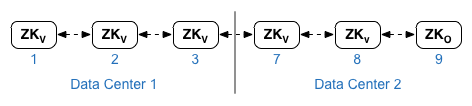
প্রতিটি ডেটা সেন্টারের জন্য ZK_CLIENT_HOSTS সম্পত্তির জন্য, ডেটা সেন্টারের সমস্ত ZooKeeper নোডের জন্য একই ক্রমে, ডেটা সেন্টারে শুধুমাত্র ZooKeeper নোডগুলির IP ঠিকানা বা DNS নামগুলি নির্দিষ্ট করুন৷ নীচে দেখানো উদাহরণের কনফিগারেশন ফাইলে, নোড 9 কে ": পর্যবেক্ষক" মডিফায়ার দিয়ে ট্যাগ করা হয়েছে যাতে আপনার পাঁচজন ভোটার থাকে: নোড 1, 2, 3, 7 এবং 8৷ - ক্যাসান্ড্রা
সমস্ত ডেটাসেন্টারে অবশ্যই একই সংখ্যক ক্যাসান্ড্রা নোড থাকতে হবে।
প্রতিটি ডেটা সেন্টারের জন্য CASS_HOSTS-এর জন্য, নিশ্চিত করুন যে আপনি উভয় ডেটা সেন্টারের জন্য সমস্ত Cassandra IP ঠিকানা (DNS নাম নয়) নির্দিষ্ট করেছেন৷ ডেটা সেন্টার 1 এর জন্য, প্রথমে সেই ডেটা সেন্টারে ক্যাসান্ড্রা নোডগুলি তালিকাভুক্ত করুন। ডেটা সেন্টার 2-এর জন্য, প্রথমে সেই ডেটা সেন্টারে ক্যাসান্দ্রা নোডগুলি তালিকাভুক্ত করুন। ডেটা সেন্টারে সমস্ত ক্যাসান্দ্রা নোডের জন্য একই ক্রমে ক্যাসান্দ্রা নোডগুলি তালিকাভুক্ত করুন।
সমস্ত ক্যাসান্ড্রা নোডের একটি প্রত্যয় থাকতে হবে ':<d>,<r>', উদাহরণস্বরূপ '<ip>:1,1 = ডেটাসেন্টার 1 এবং র্যাক/উপলভ্যতা জোন 1 এবং '<ip>:2,1 = ডেটাসেন্টার 2 এবং রাক/প্রাপ্যতা জোন 1.
যেমন, "192.168.124.201:1,1 192.168.124.202:1,1 192.168.124.203:1,1 192.168.124.204:2,1 192.168.124,202.124.202.168.124.202 "
প্রতিটি ডেটাসেন্টারের র্যাক/উপলভ্যতা জোন 1-এর প্রথম নোডটি বীজ সার্ভার হিসাবে ব্যবহার করা হবে।
এই স্থাপনার মডেলে, ক্যাসান্দ্রা সেটআপ দেখতে এইরকম হবে: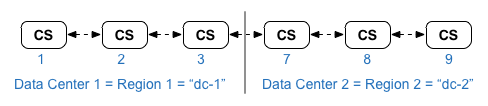
এজ টপোলজি এবং নোড নম্বরের তালিকার জন্য ইনস্টলেশন টপোলজি দেখুন।
- নোড 1, 2, 3, 7, 8 এবং 9 এ ডেটাস্টোর ক্লাস্টার নোড ইনস্টল করুন:
> /opt/apigee/apigee-setup/bin/setup.sh -p ds -f কনফিগার ফাইল - নোড 1 এবং 7 এ OpenLDAP প্রতিলিপি সহ Apigee ম্যানেজমেন্ট সার্ভার ইনস্টল করুন:
> /opt/apigee/apigee-setup/bin/setup.sh -p ms -f কনফিগার ফাইল - নোড 2, 3, 8 এবং 9 এ রাউটার এবং মেসেজ প্রসেসর ইনস্টল করুন:
> /opt/apigee/apigee-setup/bin/setup.sh -p rmp -f কনফিগার ফাইল - Apigee Analytics Qpid সার্ভার নোড 4, 5, 10, এবং 11 এ ইনস্টল করুন:
> /opt/apigee/apigee-setup/bin/setup.sh -p qs -f কনফিগার ফাইল - নোড 6 এবং 12 এ Apigee Analytics Postgres সার্ভার ইনস্টল করুন:
> /opt/apigee/apigee-setup/bin/setup.sh -p ps -f কনফিগার ফাইল - ইনস্টলেশন পরীক্ষা করুন যেভাবে বর্ণনা করা হয়েছে তা পরীক্ষা করুন ।
- অনবোর্ড একটি প্রতিষ্ঠানে বর্ণিত হিসাবে আপনার সংস্থাকে অনবোর্ড করুন৷
নীচে এই টপোলজির জন্য একটি নীরব কনফিগারেশন ফাইল দেখানো হয়েছে। এই কনফিগার ফাইলটি লক্ষ্য করুন। কনফিগারেশন ফাইলের সম্পূর্ণ রেফারেন্সের জন্য, এজ কনফিগারেশন ফাইল রেফারেন্স দেখুন।
- দুটি OpenLDAP নোড জুড়ে প্রতিলিপি সহ OpenLDAP কনফিগার করে।
- একটি ZooKeeper নোডে ": পর্যবেক্ষক" সংশোধক নির্দিষ্ট করে। একটি একক ডেটা সেন্টার ইনস্টলেশনে, সেই সংশোধকটি বাদ দিন।
# Datacenter 1 IP1=IPorDNSnameOfNode1 IP2=IPorDNSnameOfNode2 IP3=IPorDNSnameOfNode3 IP6=IPorDNSnameOfNode6 IP7=IPorDNSnameOfNode7 IP8=IPorDNSnameOfNode8 IP9=IPorDNSnameOfNode9 IP12=IPorDNSnameOfNode12 HOSTIP=$(hostname -i) MSIP=$IP1 ADMIN_EMAIL=opdk@google.com APIGEE_ADMINPW=Secret123 LICENSE_FILE=/tmp/license.txt USE_LDAP_REMOTE_HOST=n LDAP_TYPE=2 LDAP_SID=1 LDAP_PEER=$IP7 APIGEE_LDAPPW=secret BIND_ON_ALL_INTERFACES=y MP_POD=gateway-1 REGION=dc-1 ZK_HOSTS="$IP1 $IP2 $IP3 $IP7 $IP8 $IP9:observer" ZK_CLIENT_HOSTS="$IP1 $IP2 $IP3" # Must use IP addresses for CASS_HOSTS, not DNS names. CASS_HOSTS="$IP1:1,1 $IP2:1,1 $IP3:1,1 $IP7:2,1 $IP8:2,1 $IP9:2,1" # Default is postgres PG_PWD=postgres PG_MASTER=$IP6 PG_STANDBY=$IP12 SKIP_SMTP=n SMTPHOST=smtp.example.com SMTPUSER=smtp@example.com # omit for no username SMTPPASSWORD=smtppwd # omit for no password SMTPSSL=n SMTPPORT=25 SMTPMAILFROM="My Company <myco@company.com>" | # Datacenter 2 IP1=IPorDNSnameOfNode1 IP2=IPorDNSnameOfNode2 IP3=IPorDNSnameOfNode3 IP6=IPorDNSnameOfNode6 IP7=IPorDNSnameOfNode7 IP8=IPorDNSnameOfNode8 IP9=IPorDNSnameOfNode9 IP12=IPorDNSnameOfNode12 HOSTIP=$(hostname -i) MSIP=$IP7 ADMIN_EMAIL=opdk@google.com APIGEE_ADMINPW=Secret123 LICENSE_FILE=/tmp/license.txt USE_LDAP_REMOTE_HOST=n LDAP_TYPE=2 LDAP_SID=2 LDAP_PEER=$IP1 APIGEE_LDAPPW=secret BIND_ON_ALL_INTERFACES=y MP_POD=gateway-2 REGION=dc-2 ZK_HOSTS="$IP1 $IP2 $IP3 $IP7 $IP8 $IP9:observer" ZK_CLIENT_HOSTS="$IP7 $IP8 $IP9" # Must use IP addresses for CASS_HOSTS, not DNS names. CASS_HOSTS="$IP7:2,1 $IP8:2,1 $IP9:2,1 $IP1:1,1 $IP2:1,1 $IP3:1,1" # Default is postgres PG_PWD=postgres PG_MASTER=$IP6 PG_STANDBY=$IP12 SKIP_SMTP=n SMTPHOST=smtp.example.com SMTPUSER=smtp@example.com # omit for no username SMTPPASSWORD=smtppwd # omit for no password SMTPSSL=n SMTPPORT=25 SMTPMAILFROM="My Company <myco@company.com>" |

